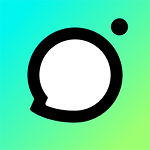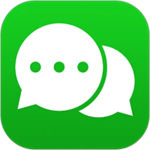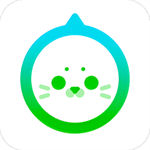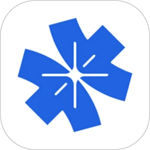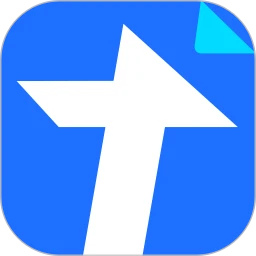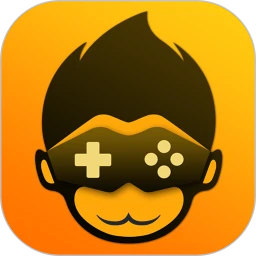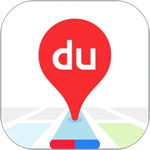腾讯文档是一款文档协同办公软件,软件主要针对企业打造,能够实现多人同时在线编辑文档,具有强大的安全保护功能,在线浏览,编辑和分享等多种操作,不怕档案泄露。软件提供了会议纪要,日报和项目管理信息等各种文件模板,支持多种类型的设备,能够随时随地的满足办公需求,轻松的提高办公效率,还能够自主设置查看和编辑的权限,更有传输和存储技术保障,为你的文档文件安全上双重保险!有很多小伙伴都想知道怎么导出文件,下面我给大家带来了导出文件的具体操作方法,感兴趣的小伙伴一起来看看吧!
腾讯文档怎么导出文件
1.首先打开腾讯文档,然后点击右上角的“三横线”。
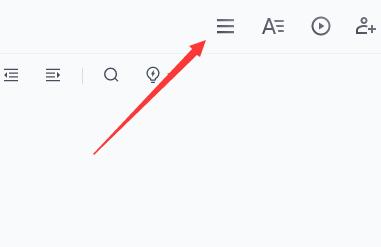
2.将鼠标移到“导出为”选项,选择想要导出的格式。
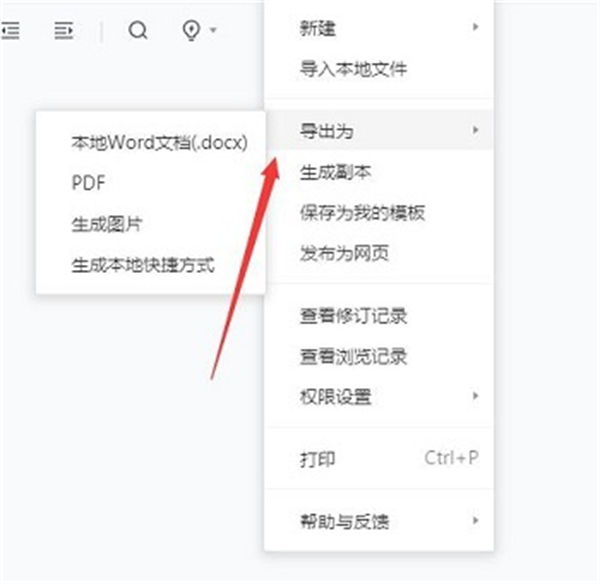
3.如果选择本地word文档,可以设置文件名、和保存类型。

4.然后点击下方“保存”按钮即可保存。
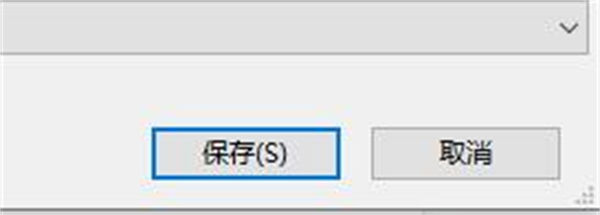
5.如果选择PDF文件,需要选择导出“在线PDF文档”或者“下载到本地”。
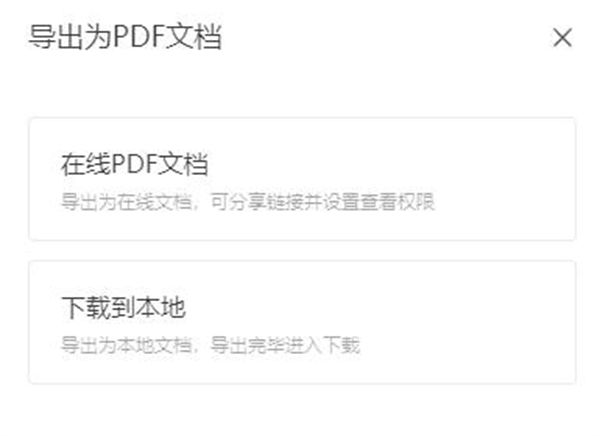
6.选择下载到本地还需要修改文件名和保存类型。
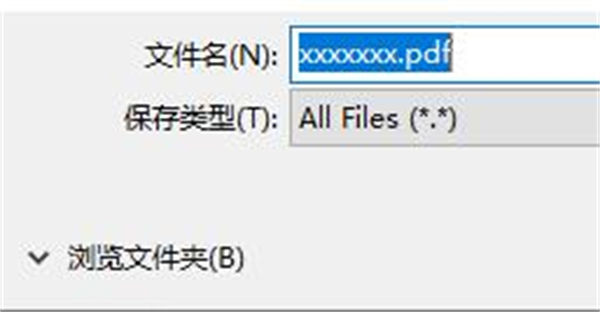
7.然后点击下方保存按钮即可。
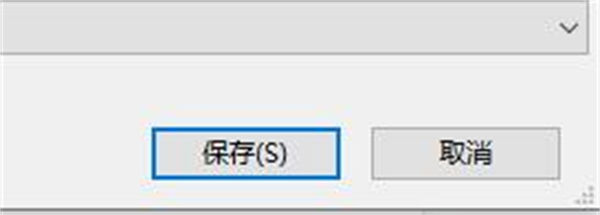
8.如果选择生成图片,可以选择水印格式,然后点击右下角保存图片按钮。
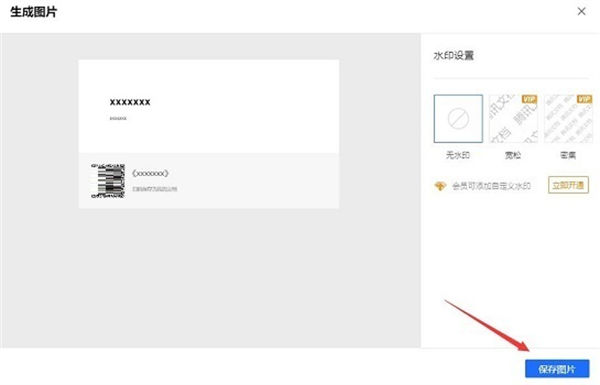
9.然后就可以设置文件的名称。
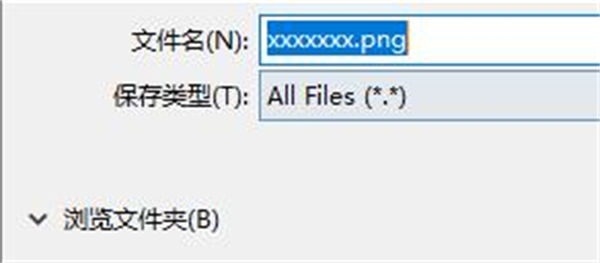
10.最后点击下方保存按钮即可。
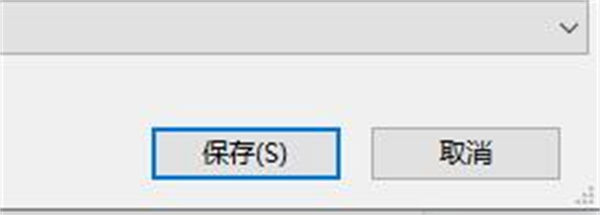
以上就是腾讯文档怎么导出文件的全部内容了,希望能够帮助到大家!想要获取更多相关精彩资讯请持续关注本站。